Adicionar um relatório a partir de fora do Power Apps
Se tiver criado um relatório personalizado fora do sistema, pode adicioná-lo facilmente ao Power Apps.
Para obter informações sobre como pode criar um relatório personalizado, veja Guia de Relatórios e Análise.
No painel de navegação esquerdo, selecione a área dos relatórios.
Na barra de comando, selecione Novo.
Adicione um ficheiro criado noutra aplicação
- Na secção Origem, na caixa Tipo de Relatório, selecione Ficheiro Existente.
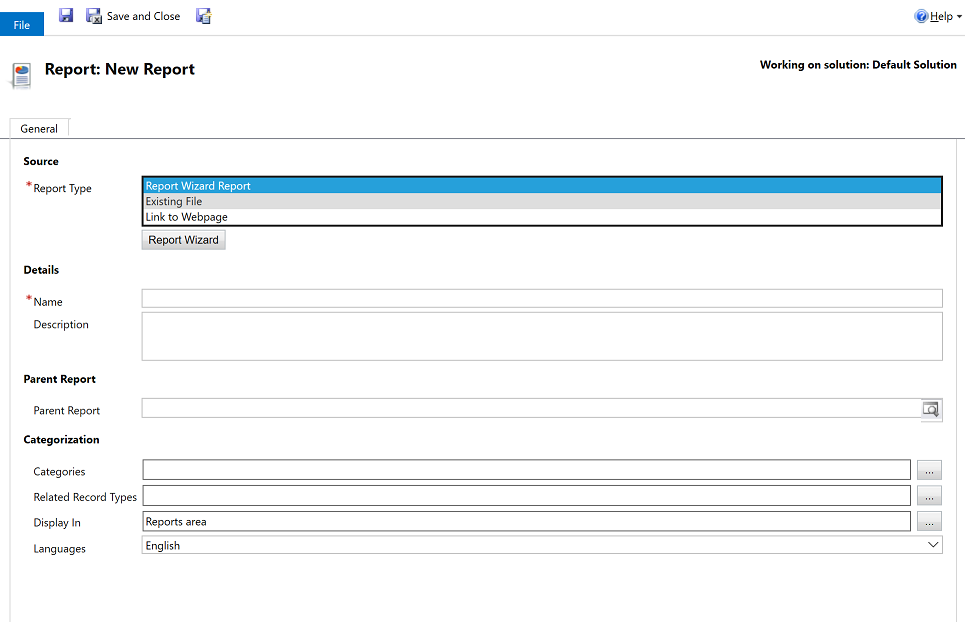
Na caixa Localização do Ficheiro, introduza o caminho e o nome do ficheiro que pretende adicionar ou escolha Procurar para localizar o ficheiro.
Pode carregar muitos outros tipos de ficheiro, tais como um ficheiro do Excel. Contudo, para que este ficheiro seja executado como um relatório do sistema de reporte do SQL Server ou como um relatório criado pelo Assistente de Relatórios, o ficheiro tem de ser .RDL. Para mais informações, consulte Ambiente de escrita de relatórios com o SQL Server Data Tools.
Nota
O tamanho máximo do ficheiros do relatório é determinado pela definição Tamanho de ficheiro máximo para anexos na Definição do ambiente de definições de e-mail. No entanto, um ficheiro de definição de relatório (.RDL) não pode ter mais de 4 MB de tamanho, mesmo que o tamanho máximo dos ficheiros para a definição de anexos seja maior que 4 MB.
-OU
Adicione uma hiperligação a uma página Web
Na secção Origem, na caixa Tipo de Relatório, selecione Ligar à página Web.
Na caixa URL da página Web, introduza o URL da página Web.
Especifique as propriedades do relatório.
Na secção Detalhes, especifique um nome e uma descrição significativos para o relatório.
A caixa de texto Relatório Principal apresenta o relatório principal do relatório atual, caso exista.
Categorias. Escolha o botão Selecionar ou alterar os valores para esta coluna
 e, em seguida, especifique as categorias a incluir neste relatório.
e, em seguida, especifique as categorias a incluir neste relatório.Tipos de Linha Relacionados. Para que o relatório seja apresentado na lista Relatórios numa página para tipos de linha específicos, escolha o botão Selecionar ou alterar os valores para esta coluna
 e, em seguida, selecione os tipos de linha.
e, em seguida, selecione os tipos de linha.Apresentar Em. Para especificar onde os relatórios devem estar visíveis, escolha o botão Selecionar ou alterar os valores para esta coluna
 e, em seguida, selecione uma ou mais das opções.
e, em seguida, selecione uma ou mais das opções.Se não estiverem selecionados nenhuns valores, o relatório não ficará visível aos utilizadores finais.
Selecione Guardar ou Guardar e Fechar.
Consulte Também
Criar um relatório com o Assistente de Relatórios
Editar o filtro de um relatório
Resolver problemas com os dados que não são apresentados num relatório
Nota
Pode indicar-nos as suas preferências no que se refere ao idioma da documentação? Responda a um breve inquérito. (tenha em atenção que o inquérito está em inglês)
O inquérito irá demorar cerca de sete minutos. Não são recolhidos dados pessoais (declaração de privacidade).